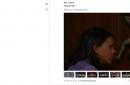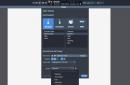I pokrenite NetSpot. Prema zadanim postavkama, program će se otvoriti u načinu pretraživanja, što će vam pomoći u praćenju bežičnih mreža oko vas u stvarnom vremenu. Imajte na umu - NetSpot pamti aktivni način rada prije izlaska iz programa - način pretraživanja ili način prozivanja.
Korak 2
Način pretraživanja i skeniranja
U načinu pretraživanja u roku od nekoliko sekundi dobit ćete prve podatke o okolnim bežičnim mrežama. A što dulje NetSpot radi u načinu pretraživanja, to će primljeni podaci biti točniji i potpuniji.
3. korakSve pronađene Wi-Fi mreže su jasno vidljive
Način pretraživanja u NetSpot 2.x je zaseban interaktivni popis s informacijama o svim neskrivenim bežičnim mrežama. Popis se ažurira ovisno o intervalu koji postavite, svakih 5-10-30 sekundi. Ako mreža nestane, još ćete je neko vrijeme moći vidjeti i utvrditi prije koliko je vremena nestala.
Korak 4Skenirajte Wi-Fi mreže
Za zaustavljanje skeniranja jednostavno kliknite gumb "Pauza" u donjem lijevom dijelu prozora programa. Skeniranje će biti pauzirano dok ga ponovno ne pokrenete. Ako se prikaže previše pronađenih bežičnih mreža, možete ih filtrirati po bilo kojem parametru ili jednostavno isključiti s općeg popisa.

Korak 5
Višenamjensko radio skeniranje prostora
U NetSpot načinu pretraživanja, možete konfigurirati popis za prikaz parametara od interesa za pronađene mreže; ovaj se popis konfigurira desnim klikom na zaglavlje tablice. Obično su korisnici zainteresirani za snagu signala, naziv mreže, omjer mrežnog signala i šuma, BSSID, kanal, način rada, sigurnost itd. Također možete konfigurirati redoslijed kojim se parametri prikazuju: samo pritisnite i držite parametar koji vas zanima u zaglavlju tablice i pomičite ga lijevo/desno ovisno o njegovom prioritetu.

Korak 6
Vizualizacija i izvoz
NetSpot pruža mogućnost vizualizacije i izvoza primljenih podataka. Za vizualizaciju podataka kliknite u donjem lijevom dijelu prozora „Detalji“, gdje možete vidjeti grafikon izgrađen u stvarnom vremenu i analizirati primljene podatke za mrežu od interesa. Za izvoz primljenih podataka u CSV kliknite "Izvezi" na glavnoj alatnoj traci.
Informacije o Wi-Fi mreži (SSID i BSSID)
Razina signala
Grafikoni jačine signala na pristupnim točkama.
Inventar
Dodijelite naziv registriranim Wi-Fi uređajima.
802.11ax - Wi-Fi 6
Pogledajte najnovije aplikacije i usmjerivače na tržištu.
Kanali
Distribucija Wi-Fi kanala i skener Wi-Fi kanala na frekvencijama od 2,4 i 5 GHz.
Sigurnost
Informacije o WEP, WPA i WPA2 sigurnosti.
Acrylic Wi-Fi Home program vam omogućuje korištenje, uključujući nove 802.11ac i 802.11ax mreže. Acrylic Wi-Fi Home besplatni je Wi-Fi skener za Windows. pregled i skeniranje Wi-Fi mreža u vašoj mreži, uključujući nove 802.11ac i 802.11ax mreže. Acrylic Wi-Fi Home besplatni je Wi-Fi skener za Windows.
Kao rezultat omasovljenja bežičnih mreža, pojavio se učinak zasićenja Wi-Fi kanala. S Wi-Fi skenerima kao što je Acrylic Wi-Fi Home, možete poboljšati brzinu, konfiguraciju i odabrati najprikladnije kanale za optimizaciju brzine mreže u cijelom domu.
Acrylic WiFi šalje automatska upozorenja kada se objave nove verzije programa s poboljšanjima. Ako vam se svidio naš akrilni Wi-Fi kućni Wi-Fi i skener bežične mreže, pomozite nam dijeljenjem informacija na
Postoje deseci za Windows, ali kao npr WiFi SiStr jedinstveno u svojoj vrsti. Govorimo o krajnjem jednostavna primjena, koji će Vama kao korisniku omogućiti da saznate jačinu signala bilo koje Wi-Fi točke. Naravno, ako je na dohvatu senzora.
Zanimljivo je da se jačina bežičnog signala prikazuje digitalno na ekranu. Nakon što kliknete preuzimanje datotekaWiFi SiStr i instalirajte program, mala ploča će se pojaviti na radnoj površini. Možete ga postaviti u bilo koji dio zaslona: dno, vrh ili čak u sredini. Prikazat će digitalne i grafičke vrijednosti razine signala.
Često se događa da korisnik ne može pristupiti web stranici iz nepoznatih razloga – pogotovo ako ste povezani putem Wi-Fi mreže. Postoji još jedna situacija: klijent za razmjenu poruka povremeno prekida vezu - morate se stalno ponovno spajati. Da biste riješili ovaj problem, samo pogledajte ploču statusa signala i uvjerite se da je sasvim dovoljan za stabilan i brzi internet. Ako imate WiFi SiStr program, onda je to prilično jednostavno učiniti.
Značajke WiFi SiStr programa:
- Fleksibilan u postavljanju. Unatoč jednostavnom sučelju panela, možete ga čak i prilagoditi. Dovoljno je desnom tipkom miša kliknuti na statusnu traku i otvorit će se izbornik s postavkama.
- Prikladno. Razinu signala možete pratiti izravno na radnoj površini računala ili prijenosnog računala.
- Ne troši puno resursa sustava, nije samo mali - ima minijaturnu veličinu.
- Za ispravan rad WiFi SiStr trebat će vam .NETFramework verzije 1.1 i novije.
- Kada se pokrene, uvijek se minimizira u tray i uopće ne ometa rad računala.
Wi-Fi Scanner je uslužni program za skeniranje i analizu Wi-Fi mreža pomoću računala i prijenosnih računala. Još nismo razgovarali o takvim softverskim proizvodima, što znači da imamo puno toga za razgovarati i reći.
Počet ćemo s opsegom aplikacije. Da budem iskren, bit će koristan doslovno svima i svima - ne samo administratori sustava za posao (na primjer, postavljanje i optimizacija novih mreža), ali i za kućne korisnike koji žele uštedjeti na internetu ili konfigurirati svoju vezu za učinkovitiji prijem signala. Želite li nadzirati mreže svojih susjeda (čisto radi znatiželje, naravno)? Ili možda trebate pogledati razinu signala vašeg kućnog Wi-Fi-ja i shvatiti zašto je slab? Sve je to moguće ako resurs koristite s dobrim namjerama.
Program je jednostavan za rad (više o tome malo kasnije), njegovo sučelje je prijateljsko, postoji kod za lokalizaciju i dobar sadržaj informacija + funkcionalnost. O njima ćemo detaljnije pisati.
Softver prikazuje podatke o:
- naziv mreže, uređaj i broj modela;
- razina i kvaliteta signala + enkripcija i frekvencija;
- MAC adresa (BSSID);
- dopuštena i najveća brzina veze;
- korištenje kanala itd.
Referenca: Radi na Windows OS-u (XP, Vista, 7, 8, 10).
Kako koristiti LizardSystems Wi-Fi Scanner
I ovdje također nema ništa komplicirano. Samo preuzmite i pokrenite instalacijsku datoteku i bez korištenja složenih postavki, započinjemo s radom. Već smo rekli da je softversko sučelje fleksibilno i sažeto. Glavni prozor sadrži standardni izbornik (Datoteka, Mreža, Pogled, Pomoć) i upravljačku ploču koja ima gumbe Start ⁄ Pauza ⁄ Stop scanning i druge korisne naredbe.
Lijeva strana zaslona sadrži još 3 radne kartice: Skener, Trenutna država,Informacija. A na desnoj strani vidimo detaljnije sve pronađene statistike na mreži u obliku tablica i grafikona.
Od posebnih prednosti vrijedi istaknuti sposobnost uslužnog programa da odredi sigurnosne standarde za bežične mreže (WEP, WPA ili WPA2), podršku za frekvencije od 2,4 i 5 GHz, filtriranje popisa otkrivenih mreža prema parametrima koje je odredio korisnik (kvaliteta, sigurnost, mod...), a također, pažnja! - mogućnost povezivanja s ovim vrlo pronađenim mrežama. Primamljivo, zar ne?
Preuzmite Wi-Fi skener na ruskom
Ovaj program je alat jednostavan za korištenje za skeniranje i analizu 802.11 a/b/g/n bežičnih mreža. Omogućuje brzo i jednostavno pronalaženje dostupnih bežičnih mreža i povezanih informacija o njima, ne zahtijeva složene konfiguracije niti posebno znanje, stoga je izvrsno rješenje za korisnike bilo koje razine "naprednosti".Ako se često bavite Wi-Fi mrežama ili želite optimizirati vezu koju već imate kod kuće ili u uredu, preporučujemo da na našem portalu besplatno preuzmete Wi-Fi Scanner na ruskom. Ovaj alat će vam znatno olakšati rad!
Jedan od najzanimljivijih programa za analizu wifi performansi smatra se "wifi analizator" za Windows.
S njegovom pojavom, zadatak pronalaska kanala i problema s njima postao je puno lakši.
I danas ćemo pogledati zašto je takav analizator potreban i kako ga koristiti.
Wifi analizator – što je to?
Pročitajte također: [Upute] Kako vratiti ruter na tvorničke postavke: opis za popularne modele rutera | 2019

Analyzer je program koji vam omogućuje skeniranje dostupne mreže i analizirati dostupnost Interneta.
Njegov glavni zadatak je:
- analizirati distribuciju kanala;
- analizirati kvalitetu signala;
- provesti analizu smetnji;
- izdati izvješće zaobilazeći alate za analizu kao što je Aircrack.
Slični rade u malo drugačijem smjeru, iako znaju kako provesti analizu.
Aplikaciju možete besplatno preuzeti putem play marketa.
preuzimanje datotekaČemu je namijenjen WiFi analizator?
Pročitajte također:[Upute] Kako promijeniti lozinku na Wi-Fi ruteru: TP-Link, D-Link, Zyxel Keenetic, Asus | 2019
Postoji ogroman broj programa koji nude rad na analizi Wi-Fi signala. Razlika između njih nije temeljna.
Negdje se sučelje malo mijenja, negdje malo dodatna funkcija predstaviti. Ali rezultati rada svih su približno isti - iste tablice sa zaključcima.
Danas ćemo pogledati potpuno novu aplikaciju koja može lako olakšati rad s wifi. Koristi se za računala i Android telefone.
Recimo da ste instalirali usmjerivač za distribuciju Wi-Fi-ja u vašem domu. Ne događa se uvijek da su postavke izvedene učinkovito prvi put i da je signal savršeno primljen.
s čime je ovo povezano? I susjedi imaju internet, imaju i ruter i na njega se može spojiti nekoliko medija.
To su razlozi vaših problema sa signalom. Jednostavno postoji smetnja uzrokovana takvim uređajem.
Pravo otkriće je da usmjerivači mogu raditi ne na jednom kanalu, već koristiti nekoliko njih. Za to je potreban analizator.
Pomoći će vam da odaberete najprikladniji kanal koji neće reagirati na vanjske smetnje.

Ako imate ruter u svom domu, svakako preuzmite besplatni ili kupite analizator koji se plaća. Ne biste se trebali nadati da će smetnje nestati same od sebe i svakako se ne biste trebali zadovoljiti s malim. Čak i ako ste je nakon korištenja aplikacije izbrisali, primjerice, radi uštede prostora. Ionako ga još moraš kontaktirati.
Wi-Fi analizator - čudo program
Pročitajte također: [Upute] Kako postaviti ruter: TP-Link, D-Link i drugi brendovi | 2019
Utrošivši samo nekoliko sekundi vašeg vremena, korisnik može jednostavno dobiti sve postojeće informacije o popunjenosti mreže i kvaliteti primljenog signala.
Nakon provjere, korisnik će imati pristup dvjema karticama. Prvi sadrži podatke o kvaliteti wifi kanala.

Ovaj prozor će vam pomoći da lakše odlučite kojem bi od njih bilo najprikladnije pridružiti se.
Druga kartica predstavlja informacije za svaki kanal pojedinačno. Uz njegovu pomoć dobit ćete informaciju o tome koliko je opcija koja vas zanima opterećena.

Obje stranice prikazane su u obliku tablice. Sve mreže su označene različitim bojama.
Lijevo od njega ispisane su sve pronađene opcije povezivanja.
Na desno gornji kut Nalazi se ikona postavki programa.
Prednosti aplikacije i recenzije o njoj
Pročitajte također:
Sve recenzije koje su pronađene na internetu o ovoj aplikaciji samo su pozitivne.
Neki korisnici koji su ga instalirali na svoj telefon hvale se kako više ne moraju trčati ulicama tražeći besplatni Wi-Fi.
Prednosti:
- Velika prednost ovog programa je što u pasivnom stanju ne zauzima praktički nikakav prostor;
- da bi detektirao signal, dovoljna je čak i njegova slaba manifestacija;
- postoji senzor za određivanje njegove snage;

- Možete uključiti zvuk. Što je naredba bolja, to će zvuk upozorenja biti glasniji;
- aplikacija je besplatna i dostupna svima;
- daje savjetodavne savjete o rješavanju nastalih problema;
- automatski detektira postojanje ilegalnih uređaja i prisutnost mrežnih ranjivosti.
Gdje mogu preuzeti program?
Pročitajte također: TOP 12 najboljih Wi-Fi adaptera za računalo ili prijenosno računalo: USB, PCI, PCI-e | Ocjena 2019
Wi-Fi analizator se daje besplatno, a pronaći ga na Internetu nije teško.
1 Za Android telefone, može se pronaći na Google Playu. Ovo je najjednostavnija opcija. Vrlo je lako učiniti. U traku za pretraživanje upišite upit poput "preuzmi Wi-Fi analizator s Google Playa" i otvorit će vam se traženi rezultati. Slijedite vezu koju nudi sustav. U aplikaciji, pored programa koji nas zanima, nalazi se samo jedan gumb “download”. Dakle, ovdje je nemoguće pogriješiti. Kliknite na njega i pričekajte rezultate. Nakon preuzimanja slijedite preporuke sustava i bez problema instalirajte aplikaciju na svoj uređaj za pohranu.

2 U sustavu Windows 10, službeni izvor preuzimanja je Microsoftovo web mjesto. Slobodno je.
Značajka ili čak problem ove metode je da za uspješan rezultat prilikom preuzimanja morate imati Windows najmanje desetu verziju. Ako ona nije takva, ali je prijava nužna. Morat ćete izvršiti ažuriranje. Ako se to ne učini, preuzimanje će jednostavno biti nemoguće.

Naravno, možete instalirati neku alternativu, na primjer, inSSIDer (koji se plaća), ili Acrylic WiFi Professional. Ovo je izbor korisnika.
Pročitajte također: TOP 12 najboljih repetitora Wi-Fi signala za vaš dom | Pregled aktualnih modela za 2019
Kada pokrenete provjeru mreže na svom računalu, prikazat će se poruka koja će vam reći koja je najbolja opcija za određeno područje. Ovako izgleda:

Na zaslonu telefona s Androidom informacije su prikazane u približno istom obliku.
Analizator uslužnih datoteka dizajniran je za instalaciju na izdanje desete serije sustava Windows. Imati drugu verziju na računalu, tabletu ili prijenosnom računalu softver, instalacija neće biti moguća.
Ako ti stvarno treba ovu aplikaciju, morat ćete ažurirati za Windows ili koristiti jedan od analognih programa.
Da biste napravili takve postavke, morate otići na karticu programa pod nazivom "Analiziraj". Ovdje će se prikazati pokazatelji kvalitete različitih vrsta kanala.

Oznake se dešifriraju na sljedeći način:
- Wi-Fi performanse različitih korisnika koji žive u blizini.
- Snaga kojom radi aparat svakog od njih.
- Sami kanali.
Na temelju podataka u takvoj tablici teško je razumjeti gdje se nalazi najveći broj pristupnih točaka i odabrati najbolju opciju.
Ali ovo nije najrazumljivija opcija za obične ljude. Bit će mnogo praktičnije ako omogućite parametar SSID.
Zatim se svaki red potpisuje određenim imenom, što olakšava rad s njim.

Aplikacija je također vrlo praktična jer ne samo da provodi analizu, već i prikazuje rezultat u obliku tablice s ocjenom kanala koji su najprikladniji za vaš uređaj.
Što učiniti ako se kvaliteta signala nije poboljšala nakon postavki?
Pročitajte također: Kako distribuirati Wi-Fi s prijenosnog računala? Najlakši načini
Ako nakon što su svi parametri postavljeni, a isporučeni Internet i dalje ostavlja mnogo željenog, morate provjeriti sljedeće točke:
- Pokušajte usmjerivač postaviti dalje od zida. To će pomoći u uklanjanju smetnji koje dolaze s uređaja drugih ljudi. Štoviše, ti prekidi ne dolaze nužno od drugog usmjerivača. Mogu biti uzrokovane bilo kojom tehnikom.
- Pomičite uređaj po stanu dok se ne pronađe najbolje mjesto s najkvalitetnijim signalom i, sukladno tome, Wi-Fi brzinom.
Analizator za Android
Pročitajte također:
Nakon preuzimanja programa nema problema s njim. Za početak samo ga pokrenite. Započet će provjera dostupnih mrežnih opcija i prikazati rezultate na zaslonu.

Ovaj uslužni program je za mobitel najrazumljiviji i najprihvatljiviji. Još jedna prednost je što ne zahtijeva praktički nikakav slobodan memorijski prostor.
Nakon analize pojavit će se podaci o tome koliko se aktivno koristi ova ili ona mreža na određenom teritoriju.
Koliko često ruter radi? Cijela ova povijest bit će prikazana na karticama "svojstva" i "kanali".

Ako su vaše postavke slične onima iz primjera, to znači da telefon koji koristite nije blokiran ni od jedne dostupne mreže. Uostalom, oni se praktički ne presijecaju.
Također možete saznati informacije o tome koliko je određeni signal jak.
Da biste to učinili, idite na karticu "Svojstva" "Kanali". Ocjena izvedbe bit će prikazana kao zvjezdice.

Iako takva aplikacija neće zauzeti puno prostora u memoriji telefona, nakon završetka testa možete je jednostavno izbrisati i po potrebi ponovno preuzeti. Ne oduzima puno vremena.
Na telefonskoj verziji postoji i kartica s brzinomjerom, koja je odgovorna za frekvenciju signala. Ova značajka je vrlo zgodna.
Kako bi odabrao najbolju kvalitetu, korisnik se treba kretati područjem i obratiti pozornost na indikatore strelica.
Kada je ona na svom najvišem mjestu, vaša potraga je gotova.
Isto kao u verziji za osobno računalo, možete omogućiti zvuk za ovu stranicu.
Zatim, kako se kvaliteta povećava, tako će se povećavati i izlaz zvuka iz uređaja.